L'invite de commandes sur Windows 10 a une utilitéutilitaire appelé ipconfig qui vous permet de rechercher votre adresse IP, d'afficher les informations réseau et les informations sur les cartes réseau installées sur votre système. L'adresse IP qu'elle renvoie n'est cependant pas votre adresse IP externe. Il s'agit de votre adresse IP interne, c'est-à-dire celle qui vous est attribuée au sein de votre réseau par votre routeur. Si vous souhaitez rechercher votre adresse IP externe, vous pouvez Google "Quelle est mon adresse IP?" Et vous obtiendrez une adresse différente. Si vous devez rechercher votre adresse IP externe à partir de l'invite de commande, c'est un peu compliqué.
L'utilitaire ipconfig ne peut pas vous dire ce queIP externe est. En effet, vous n'êtes jamais connecté directement à Internet. Votre routeur agit comme un intermédiaire, c'est pourquoi ces informations ne peuvent pas être consultées. Il existe cependant un travail simple.
Adresse IP externe de l'invite de commande
Ce que vous devez faire est de retirer votre adresse IP externe deun site Web qui peut le voir et également renvoyer les informations. Votre adresse IP externe n'est pas cachée des sites Web à moins que vous ne la masquiez avec un VPN sur Windows pour la confidentialité afin que tous les sites Web puissent voir. L'astuce consiste à trouver un site Web qui peut également renvoyer les mêmes informations dans l'invite de commandes. Pour ce faire, exécutez la commande ci-dessous.
nslookup myip.opendns.com. resolver1.opendns.com
Cela renverra votre adresse IP externe comme vupar opendns.com. OpenDNS est fondamentalement juste cela; un DNS ouvert et gratuit que vous pouvez utiliser si vous le souhaitez. Il s'agit d'un site Web qui, comme tous les autres sites Web, peut voir votre adresse IP externe et il peut afficher ces informations pour vous.

Il y a beaucoup d'autres sites Web qui peuvent revenirce genre d'informations et vous pouvez les utiliser à la place si vous le souhaitez. La commande / le script dont vous avez besoin peut être un peu plus compliqué dans certains cas, mais c'est toujours possible.
Vous pouvez également rechercher votre adresse IP externe dans PowerShell. Ouvrez PowerShell et exécutez la commande suivante;
(Invoke-WebRequest ifconfig.me/ip).Content.Trim()
Il renverra votre adresse IP externe.
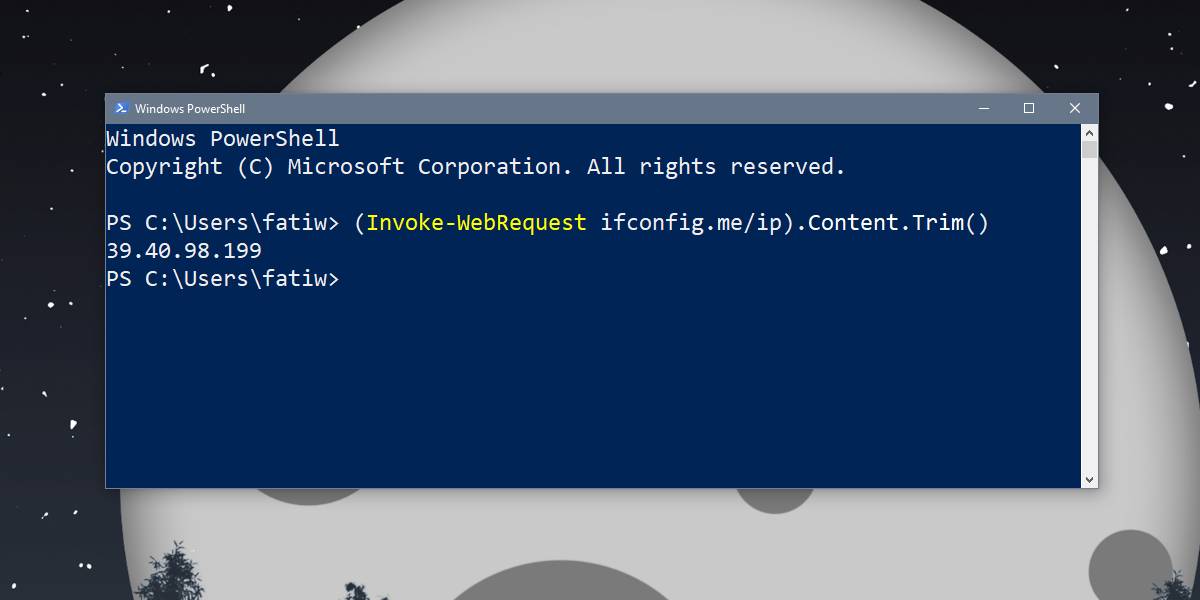
Si vous obtenez des erreurs avec cette commande, ouvrezInternet Explorer et définissez ses paramètres par défaut. Cela est nécessaire ou la commande Invoke-WebRequest ne fonctionnera pas. Si vous avez désinstallé Internet Explorer, vous pouvez le réinstaller en l'activant à partir de fonctionnalités Windows supplémentaires. Vous pouvez accéder à des fonctionnalités supplémentaires à la fois dans l'application Paramètres et dans le panneau de configuration.
Vous n'avez pas besoin de droits d'administrateur pour afficher votre adresse IP externe à partir de l'invite de commandes ou de PowerShell.













commentaires